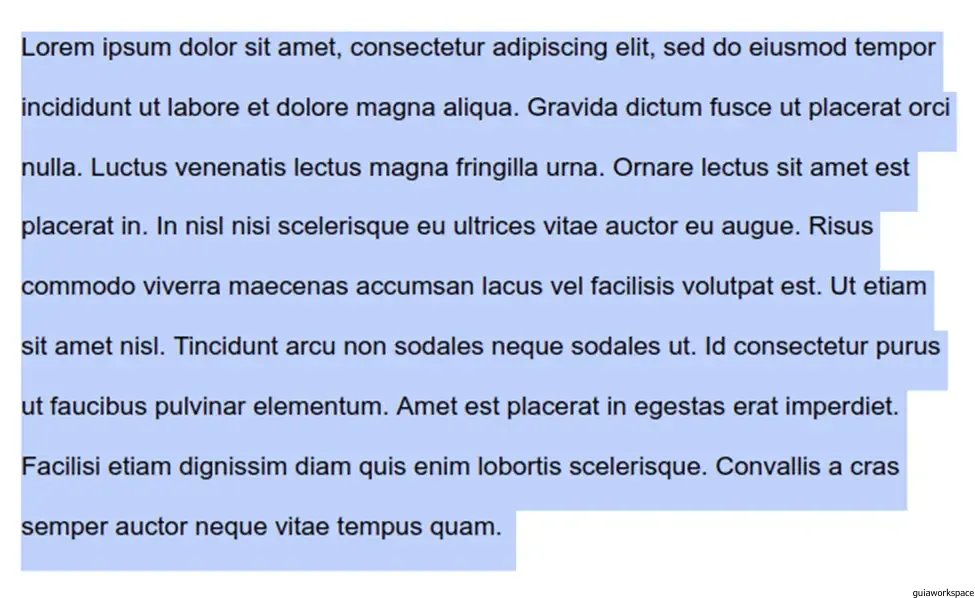No importa si estás escribiendo una tarea o trabajando en un proyecto de la empresa, cuando creas Google Docs, lo último que quieres es que el archivo parezca apretado y congestionado.
La mayoría de los lectores se aburren de leer un archivo en Google Docs porque el contenido no está correctamente alineado y espaciado. Esto no parece agradable a la vista, sin mencionar que también afecta la legibilidad del archivo. En Google Docs, el espacio predeterminado estándar es 1,15, lo cual no está mal, pero tampoco es el mejor. .
El doble espacio es un estándar para las tareas escolares e incluso para los proyectos profesionales que estás escribiendo. Este artículo explora los pasos que debe seguir para crear doble espacio en Google Docs para que los archivos se vean más presentables y agradables, además de una buena legibilidad.
Pasos para utilizar doble espacio en Google Docs:
- Abra Google Docs, documento:
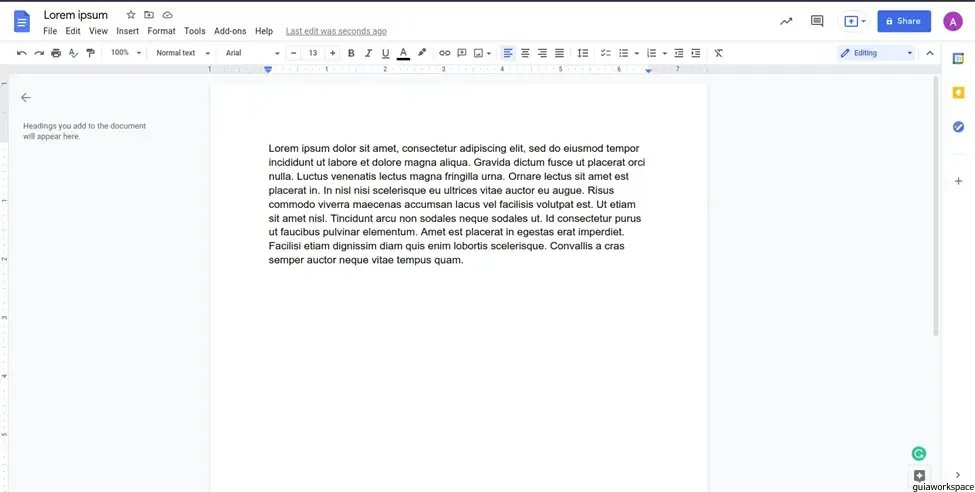
- A continuación, seleccione el párrafo que desea insertar a doble espacio:
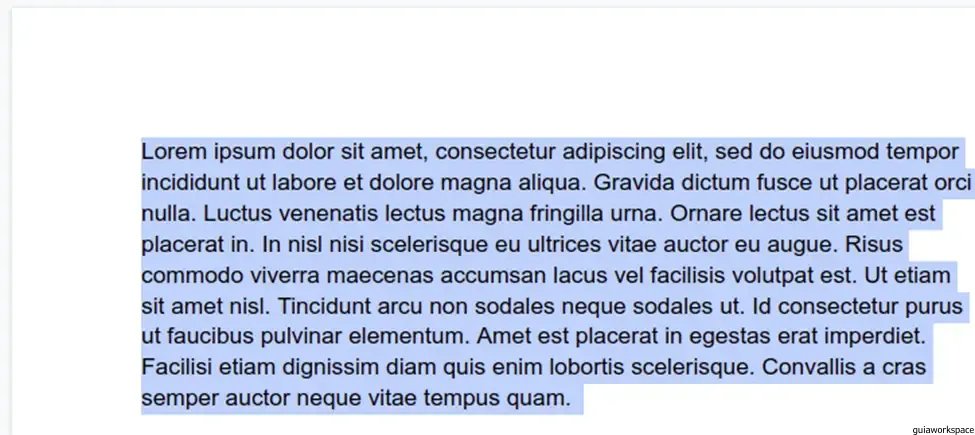
- A continuación, navegue hasta la barra de herramientas y haga clic en el icono “Espaciado entre líneas”:
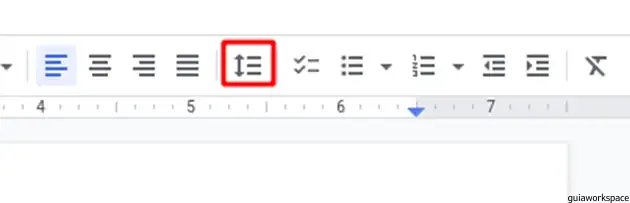
- A continuación, en el menú desplegable que aparece, haga clic en “Doble”.
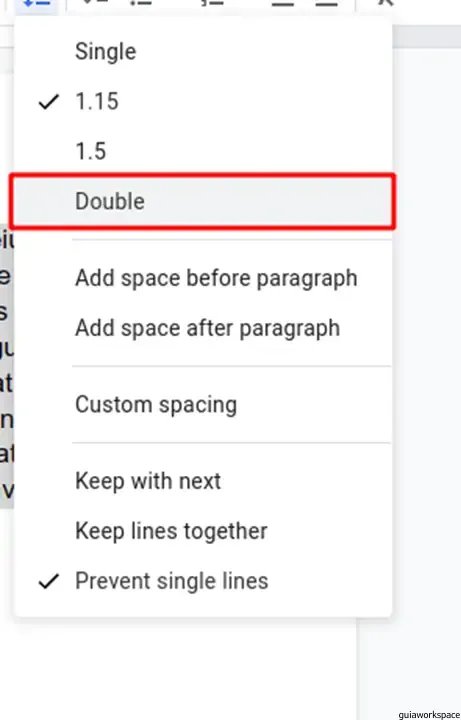
- Se aplicará doble espacio en su documento: